HasBrowse er en applikation, der står opført som en adware og et PUP (potentielt uønsket program), og som normalt kommer ind i computeren uden at du overhovedet er klar over det, idet det distribueres sammen med andet gratis software. Du kan downloade det fra den officielle hjemmeside på www.hasbrowse.net, men vi kan ikke anbefale det. Som det beskrives på hjemmesiden, er HasBrowse et stykke software, som vil forbedre din søgeoplevelse samt forsyne dig med diverse links, pop-up kuponer, rabatter og andre kommercielle tilbud, såsom prissammenligninger. Med udviklernes egne ord skulle det hjælpe dig med at spare tid og penge, når du handler online. Du vil tillige få alle disse fordele gratis! Lyder fristende, ikke? Det er dog for godt til at være sandt. Det er ingen hemmelighed, at HasBrowse er et reklamesponsoreret system, og at tredjeparter benytter dette netværk til at fremme deres produkter og tjenester. Ulempen er, at HasBrowse ikke står til ansvar for indholdet, der vises, da det kommer fra tredjeparterne og den kun fungerer som en mellemmand. Et andet minus ved dette system er, at det hverken kontrollerer eller filtrerer nogen af de tredjeparter, som benytter det reklamenetværk. Så hvis HasBrowse er installeret i din computer, udsætter det dig for reel fare, fordi cyberkriminelle, såsom svindlere eller udviklere af skadeligt software, kan få adgang til din PC via det netværk og plugin. Det kan resultere i, at din computer bliver inficeret med en virkelig alvorlig og farlig virus, eller endda at du mister din personlige information, såsom bankkonto oplysninger. Hvis du ikke har lyst til at stå ansigt til ansigt med en sådan katastrofe, bør du være meget påpasselig med at have HasBrowse installeret i din computer. Du skal under ingen omstændigheder downloade værktøjet fra den officielle hjemmeside. Da det kan blive installeret bag din ryg, når du downloader andet gratis software, vil det være klogt af og til at scanne din computer med et pålideligt anti-malware program, såsom Spyhunter eller malwarebytes. Det software vil finde og fjerne HasBrowse automatisk, og det vil tillige beskytte din PC mod mulige trusler fremover.
Lad os kigge nærmere på HasBrowse. Det er en browsertilføjelse, der kan føjes til alle de mest populære netbrowsere, såsom Google Chrome, Mozilla Firefox og Internet Explorer. Den virker i Windows XP, Vista, Windows 7 og Windows 8 operative systemer. Så hvis du bruger Mac, kan du endnu tage det roligt, selvom der på en officiel HasBrowse hjemmeside bliver nævnt, at udviklere af denne adware lige nu arbejder på at gøre HasBrowse anvendelig også i Mac OSX. Annoncer, der leveres af HasBrowse, kan fremkomme i alle mulige former, såsom pop-up, bannerreklamer, pop-under, overgangs- eller i-tekst reklamer. De nævner, at de kun arbejder sammen med ikke-SSL (https) hjemmesider, hvilket betyder, at kun usikre hjemmesider kan komme igennem denne adware. Udviklerne af HasBrowse erklærer, at denne applikation er helt gratis, men som du godt ved, intet på denne Jord er gratis. Det er sandt, at du ikke behøver at betale penge for at installere denne skadelige applikation, men indehaverne af værktøjet får penge for at udvikle nettrafik og finde kundeemner. Det eneste de ønsker er at få dig til at klikke på de annoncer. Det er grunden til, at de indsamler din personlige information, såsom søgehistorik, søgeforespørgsler, Mest besøgte sider eller endda IP adresse. Senere hen overfører de disse data til de førnævnte tredjeparter, som så tilpasser deres annoncer i henhold til de givne oplysninger, så deres tilbud bliver mere relevante for dine søgevaner. De fleste specialister indenfor netsikkerhed råder til at fjerne HasBrowse hurtigst muligt fra inficerede computere, og det råder vi også til. Jo længere du venter, jo større er risikoen for, at du vil få problemer angående PC sikkerhed.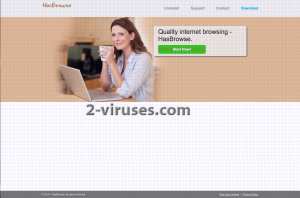
https://www.2-viruses.com/wp-content/uploads/2014/08/HasBrowse.png
Som vi før har nævnt, så distribueres HasBrowse ved hjælp af urimelige metoder – bundtet med andet gratis software. Det vil sige, at når du downloader og installerer software gratis, er der en chance for, at HasBrowse bliver installeret sammen med det. Når det er sagt, så er du nødt til at være mere opmærksom på installationsprocessen ved freebies, der er hentet ned fra mistænkelige hjemmesider, hvis du ønsker at undgå det. Når du kører installationsguiden, skal du ikke springe punkter over (du skal ikke bare klikke ”næste” og ”godkend”, uden at læse det hele først), og hvis det er muligt, skal du vælge en brugerdefineret eller avanceret installationsmåde. Det vil gøre dig i stand til at se alle tilgængelige valgmuligheder. Hvis du bemærker, at noget ekstra software, som du ikke kender (det kan også være en værktøjslinje), medfølgende vil blive installeret, skal du ikke tillade det, da det muligvis kan være HasBrowse eller et andet uønsket program. Hvis det er for sent, og din computer allerede er inficeret med HasBrowse, skal du straks sørge for at fjerne det. Som vi også har nævnt før, kan du gøre det ved at bruge antivirus software, såsom Spyhunter eller malwarebytes. Du kan se links til højre på siden, som vil føre dig til download af disse programmer. Du skal blot scanne din PC med et af disse antivirus programmer, og det vil finde HasBrowse i din computer. Følgende skal du klikke ”Fix Threat” knappen, og denne adware vil være væk for evigt. Hvis du ikke ønsker at bruge ekstra software, kan du gøre det manuelt. Det gør du ved at følge vores trin-for-trin HasBrowse fjernelsesvejledning nedenfor.
Sådan fjerner du HasBrowse
Sådan fjernes HasBrowse ved hjælp af Windows Kontrolpanel
”Først Mange hijackere og adware såsom HasBrowse installerer nogle af deres egne komponenter som almindelige Windows programmer samt ekstra software. Denne del af malware kan afinstalleres fra Kontrolpanelet. Du kan få adgang til det, ved at gøre følgende:
- Start → Kontrolpanel (ældre Windows) eller tryk på Windowstasten → Søg og indtast Kontrolpanel (Windows 8);

- Vælg Afinstaller Program;

- Gå igennem en programliste og vælg poster, der har forbindelse til HasBrowse

- Klik Afinstaller knappen.

- I mange tilfælde er anti-malware programmer bedre til at finde relaterede parasitter, så derfor anbefaler jeg, at man installerer Reimage og Spyhunter, som kan identificere andre programmer, der kan være en del af denne infektion.

Denne metode vil ikke fjerne nogle browser plugins, så derfor skal du fortsætte til den næste del af fjernelsesvejledningen.
Fjernelse af HasBrowse fra dine browsere
TopFjernelse HasBrowse fra Firefox
- Klik på menu knappen øverst i højre hjørne af Mozilla vinduet og vælg ”Tilføjelser” ikonet (eller tast Ctrl+Shift+A på dit tastatur).

- Gå listen med Udvidelser og Tilføjelser igennem, og fjern alt, der har forbindelse med HasBrowse samt elementer, du ikke genkender. Hvis du ikke kender udvidelsen og den ikke er lavet af Mozilla, Google, Microsoft, Oracle eller Adobe, så har du nok ikke brug for den.

(Valgfri) Nulstil din browsers indstillinger
Hvis du stadig har problemer i forbindelse med HasBrowse, så nulstil indstillingerne i din browser til standard indstillingerne.
- Klik på menu knappen øverst i højre hjørne af Mozilla vinduet. Klik på ”Hjælp”.

- Vælg Fejlfinding information i Hjælp menuen.

- Klik på Nulstil Firefox.

- Klik på Nulstil Firefox i bekræftelsesboksen. Mozilla Firefox vil lukke og ændre indstillingerne til standard.

Hvis du ikke kan nulstille dine browserindstillinger og problemet fortsætter, så scan dit system med et anti-malware program.
TopFjern ondsindede udvidelser fra Internet Explorer
- Klik på Tandhjulsikonet -> Administrer Tilføjelser.

- Gå igennem Værktøjslinjer og udvidelser. Fjern alt, der har forbindelse med HasBrowse samt elementer, du ikke kender, som ikke er lavet af Google, Microsoft, Yahoo, Oracle eller Adobe.

- Luk Indstillinger.
(Valgfri) Nulstil din browsers indstillinger
Hvis du stadig har problemer i forbindelse med HasBrowse, så nulstil indstillingerne i din browser til standard indstillingerne.
- Klik på Tandhjulsikonet -> Internet indstillinger

- Vælg fanen Avanceret og klik på Nulstil.

- Vælg en ”Slet personlige indstillinger” afkrydsningsboks og klik på Nulstil.

- Klik på Luk i bekræftelsesboksen, og luk derefter din browser.

Hvis du ikke kan nulstille dine browserindstillinger og problemet fortsætter, så scan dit system med er anti-malware program.
TopFjernelse HasBrowse fra Chrome
- Klik på menu knappen i øverste højre hjørne i Google Chrome vinduet. Vælg ”Indstillinger”.

- Klik på ”Udvidelser” til venstre i menuen.
- Gå listen med udvidelser igennem og fjern programmer, som du ikke har brug for, især dem, der ligner HasBrowse. Klik på affaldsspand-ikonet ved siden af HasBrowse eller andre tilføjelser, som du gerne vil fjerne.

- Klik på ”Fjern” i bekræftelsesvinduet.

- Hvis du ikke er sikker, kan du deaktivere dem midlertidigt.

- Genstart Chrome.
(Valgfri) Nulstil din browsers indstillinger
Hvis du stadig har problemer i forbindelse med HasBrowse, så nulstil dine browserindstillinger til standard indstillingerne.
- Klik på Chrome menuen (tre horisontale linjer) og vælg Indstillinger.

- Rul ned til bunden af siden og klik på ”Nulstil indstillinger”.

- Klik på Nulstil i bekræftelsesboksen.

Hvis du ikke kan nulstille dine browserindstillinger og problemet fortsætter, så scan dit system med et anti-malware program.
Automatiske fjernelsesværktøjer til Malware
(Win)
Bemærk: Denne Spyhunter-prøveversion tilbyder gratis at finde parasitter, såsom Hasbrowse, samt hjælpe med deres fjernelse. begrænset prøveversion tilgængelig, Terms of use, Privacy Policy, Uninstall Instructions,






















